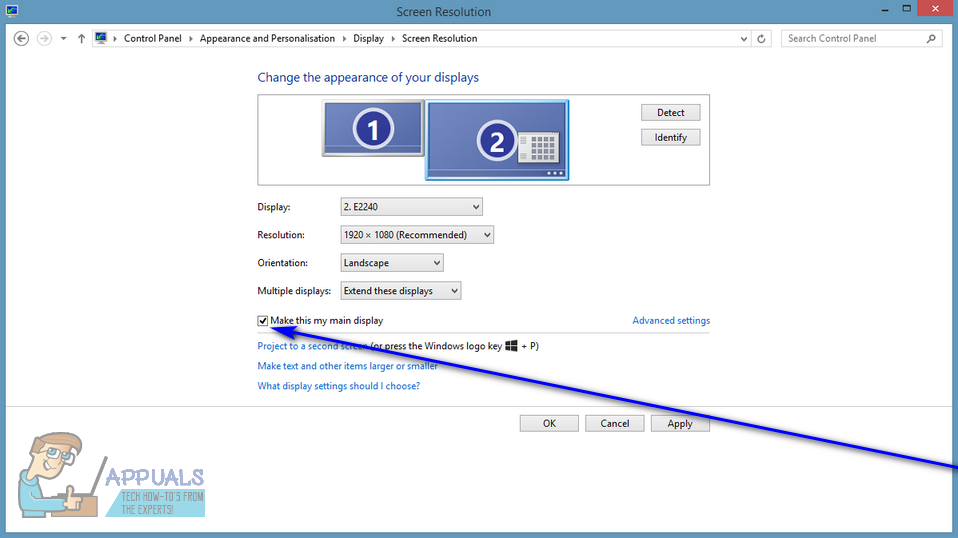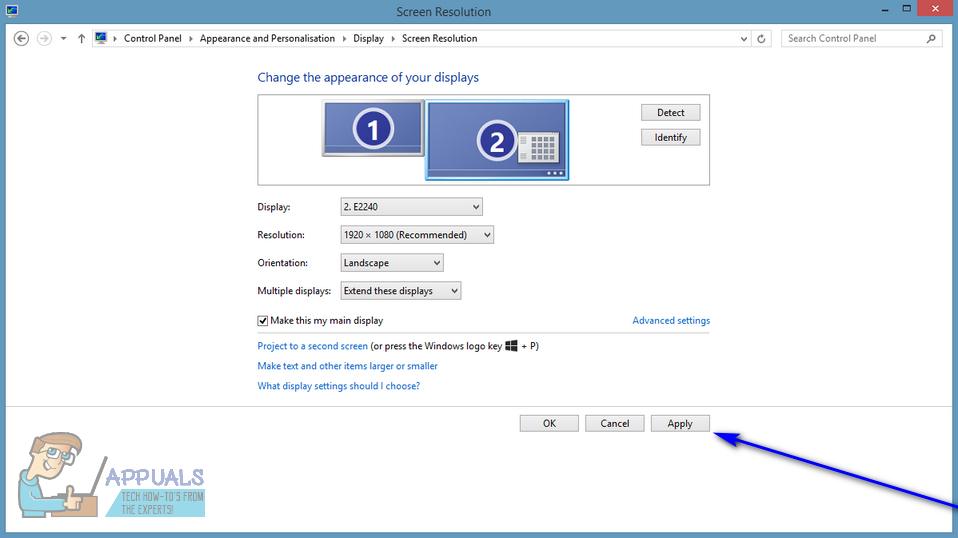현재 Microsoft에서 지원하는 모든 버전의 Windows 운영 체제에는 이중 모니터와 다중 모니터 지원이 있습니다. 즉, 하나 이상의 모니터를 컴퓨터에 연결할 수있을뿐만 아니라 원하는 것을 표시하여 생산성을 높이고 사용 편의성을 높일 수 있습니다. 긴 Windows 운영 체제 중 가장 최신 버전 인 Windows 10도 다중 모니터를 지원합니다. 실제로 Windows 10은 둘 이상의 모니터를 처리하는 데 능숙합니다. 다중 모니터 지원은 대부분의 고급 사용자가 컴퓨터에 둘 이상의 모니터를 연결하기 때문에 고급 사용자에게 신의 선물입니다.
Windows 운영 체제에서 실행되는 컴퓨터에 두 대 이상의 모니터를 연결하면 Windows는 모니터 중 하나를 기본 모니터 (거의 모든 경우 컴퓨터에 먼저 연결된 모니터)로 만들고 나머지 모니터는 2 차, 3 차 등의 모니터를 모니터링합니다. 기본 모니터는 기본 모니터입니다. Windows는 모든 것을 표시하므로 기본 모니터로 사용할 컴퓨터에 연결된 모니터를 결정할 수있는 것이 매우 중요합니다. 고맙게도 Windows 10을 사용하면 여러 대의 모니터를 사용하는 사용자가 언제든지 기본 모니터를 선택할 수있을뿐만 아니라 그렇게하는 데 사용되는 프로세스도 매우 간단합니다.
Windows 7의 경우
둘 이상의 모니터가 연결된 Windows 7에서 실행되는 컴퓨터에서 기본 모니터를 변경하려면 다음을 수행하면됩니다.
- 빈 공간을 마우스 오른쪽 버튼으로 클릭하십시오. 데스크탑 .
- 클릭 화면 해상도 .

- 그 아래 공간에서 디스플레이 모양 변경 , 컴퓨터에 연결된 모든 컴퓨터가 표시되며 각 컴퓨터는 가운데에 숫자가있는 화면으로 표시됩니다. 번호가있는 화면 1 중앙에는 현재 컴퓨터의 기본 모니터로 구성된 모니터가 있습니다. 컴퓨터의 기본 모니터로 만들 모니터를 클릭하여 선택하십시오.
- 옆의 확인란을 선택하십시오. 이 장치를 기본 모니터로 사용 옵션 (또는 내 메인 디스플레이로 옵션, 사용중인 Windows 반복에 따라) 활성화 그것. 이렇게하면 Windows 10에 기본 디스플레이를 방금 선택한 모니터로 변경하도록 지시합니다.
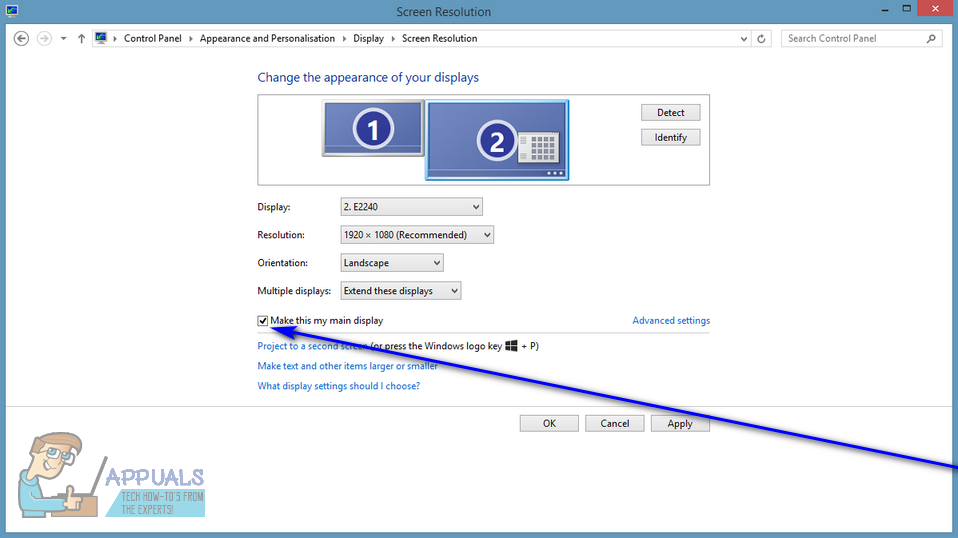
- 클릭 대다 , 컴퓨터의 디스플레이 구성에 대한 변경 사항이 적용됩니다.
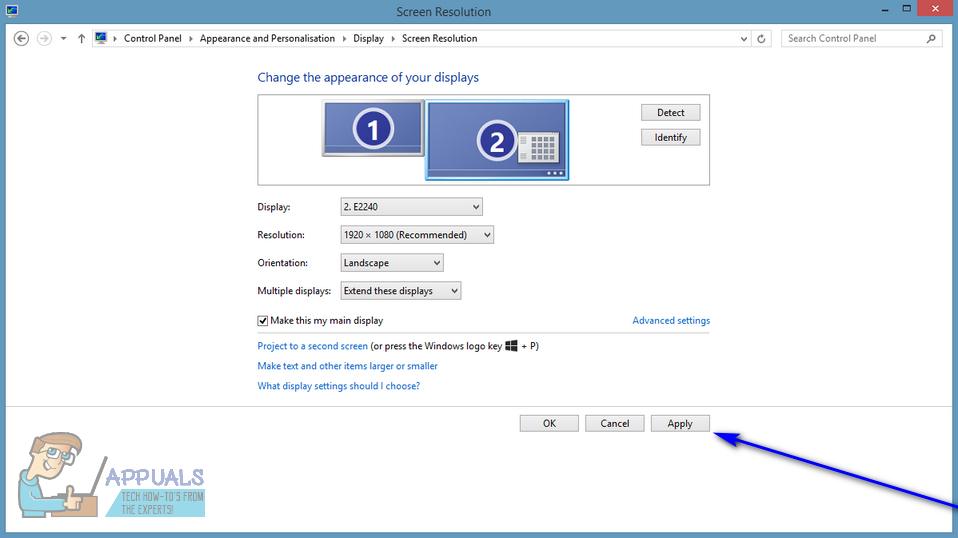
- 클릭 확인 그리고 닫습니다 화면 해상도 창문.
Windows 10의 경우
Windows 10에서는 단계가 약간 다릅니다. 일부 이름은 여기 저기 변경되지만 주요 방법은 동일합니다.
- 마우스 오른쪽 버튼으로 클릭 바탕 화면의 아무 곳에서나 화면 설정 .

디스플레이 설정 – Win 10 홈 화면
- 여기에서 모든 디스플레이는 그래픽 형태로 표시됩니다. 화면을 쉽게 구분할 수 있습니다. 이제 기본 디스플레이로 설정할 디스플레이를 선택합니다. 이제 화면에서 아래로 이동하여 내 메인 디스플레이로 .

기본 디스플레이로 설정 화면
- 만약 당신이 이 메인 디스플레이로 회색으로 표시되면 기본 디스플레이로 설정하려는 현재 모니터가 이미 설정되어 있음을 의미합니다.
노트 : 컴퓨터에 그래픽 하드웨어가 설치되어있는 경우 그래픽 응용 프로그램의 설정이 시스템의 기본 디스플레이 설정보다 우선 할 수 있습니다. 이 경우 응용 프로그램을 열고 설정에서 기본 디스플레이를 선택하십시오.

그래픽 설정의 기본 디스플레이 – AMD
또한 디스플레이가 펼친 . 디스플레이를 확장하지 않은 경우 모든 모니터가 동일하게 취급되므로 기본 모니터를 만드는 옵션이 없습니다. 설정을 다음으로 변경할 수 있습니다. 이 디스플레이 확장 Windows 10의 디스플레이 설정에서.

화면 확장 – Win 10 설정
노트 : 일부 사용자가 HDMI 케이블을 사용하여 연결된 모니터가 실제로 기본 모니터로 인식된다는보고를했기 때문에 기본으로 사용하려는 모니터에 HDMI 케이블을 연결해보십시오. 이것은 여러분 모두에게 해당되지 않을 수도 있지만 여전히 일부 사람들에게 도움이 될 수 있습니다.
3 분 읽기